Selon la configuration de votre PC et notamment en entreprise, il peut être nécessaire d’effectuer la combinaison de touches Ctrl+Alt+Suppr avant de pouvoir entrer ses identifiants. Dans cet article, nous allons vous donner plusieurs méthodes pour désactiver Ctrl+Alt+Suppr au démarrage de Windows et vous connecter directement lors de l’allumage du PC.
Pourquoi appuyer sur Ctrl+Alt+Suppr à l’ouverture de session ?
La fonction Ctrl+Alt+Suppr apporte une couche de sécurité supplémentaire. Elle a pour but de confirmer l’ouverture de session et d’empêcher qu’un programme malveillant simule la page d’ouverture de session pour récupérer vos identifiants.
Néanmoins, ce paramètre peut être problématique pour des personnes en situation de handicap. En effet, ces dernières pourraient ne pas être en mesure d’appuyer sur ces 3 touches simultanément. De plus, sur un PC personnel ou un petit réseau d’entreprise, vous pourriez ne pas souhaiter ce fonctionnement. Voici ci-dessous les différentes solutions pour désactiver Ctrl+Alt+Suppr à l’ouverture de session Windows.
Désactiver Ctrl+Alt+Suppr au démarrage via les options avancées des utilisateurs
Voici la première méthode pour désactiver Ctrl+Alt+Suppr au démarrage de Windows Pour commencer, vous devez vous rendre dans la fenêtre de paramètre des comptes utilisateurs. Le plus simple est d’y accéder depuis la fenêtre Exécuter.
A lire également : La liste complète des commandes Exécuter de Windows
Ouvrez une fenêtre Exécuter puis tapez ceci : control userpasswords2 ou netplwiz
Rendez-vous dans le second onglet puis dans la partie Connexion sécurisée, décochez la case Les utilisateurs doivent appuyer sur Ctrl+Alt+Suppr.
Validez avec OK.
Via le registre
Commencez par ouvrir l’éditeur de registre avec Regedit. Ensuite, rendez-vous dans cette arborescence : Ordinateur\HKEY_LOCAL_MACHINE\SOFTWARE\Microsoft\Windows NT\CurrentVersion\Winlogon
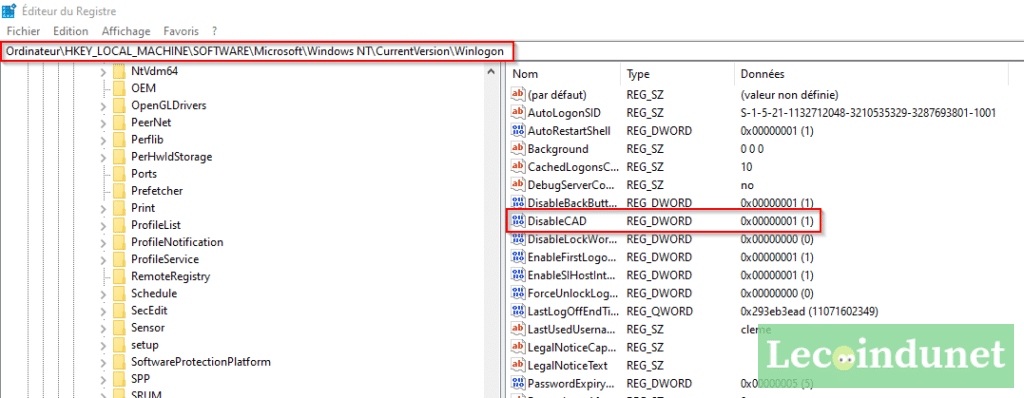
La désactivation de la combinaison lors de l’ouverture de session se contrôle avec la clé DisableCAD. Pour annuler la demande de la combinaison de touches, réglez sa valeur à 1 comme ceci :
Via une GPO
Il est également possible de désactiver Ctrl+Alt+Suppr à l’ouverture de session par l’application d’une GPO sur un domaine et ainsi activer ou désactiver le raccourci clavier lors de l’ouverture de session.
A lire également : Comment voir quelles GPO sont appliquées à un ordinateur Windows ?
Pour cela, rendez-vous sur l’un de vos contrôleurs de domaine, puis ouvrez l’éditeur de gestion des stratégies de groupe.
Créer une nouvelle stratégie ou ouvrez-en une existante.
Suivez le chemin suivant : Configuration ordinateur > Paramètres Windows > Paramètres de sécurité > Stratégies locales > Options de sécurité > Ouverture de session interactive : ne pas demander la combinaison de touches Ctrl+Alt+Suppr.
Cochez la case puis sélectionnez Désactivé avant de valider avec OK.
Maintenant, tous les ordinateurs sur lesquels s’applique cette GPO ne subiront plus la demande d’appui simultané sur les touches Ctrl+Alt+Suppr.

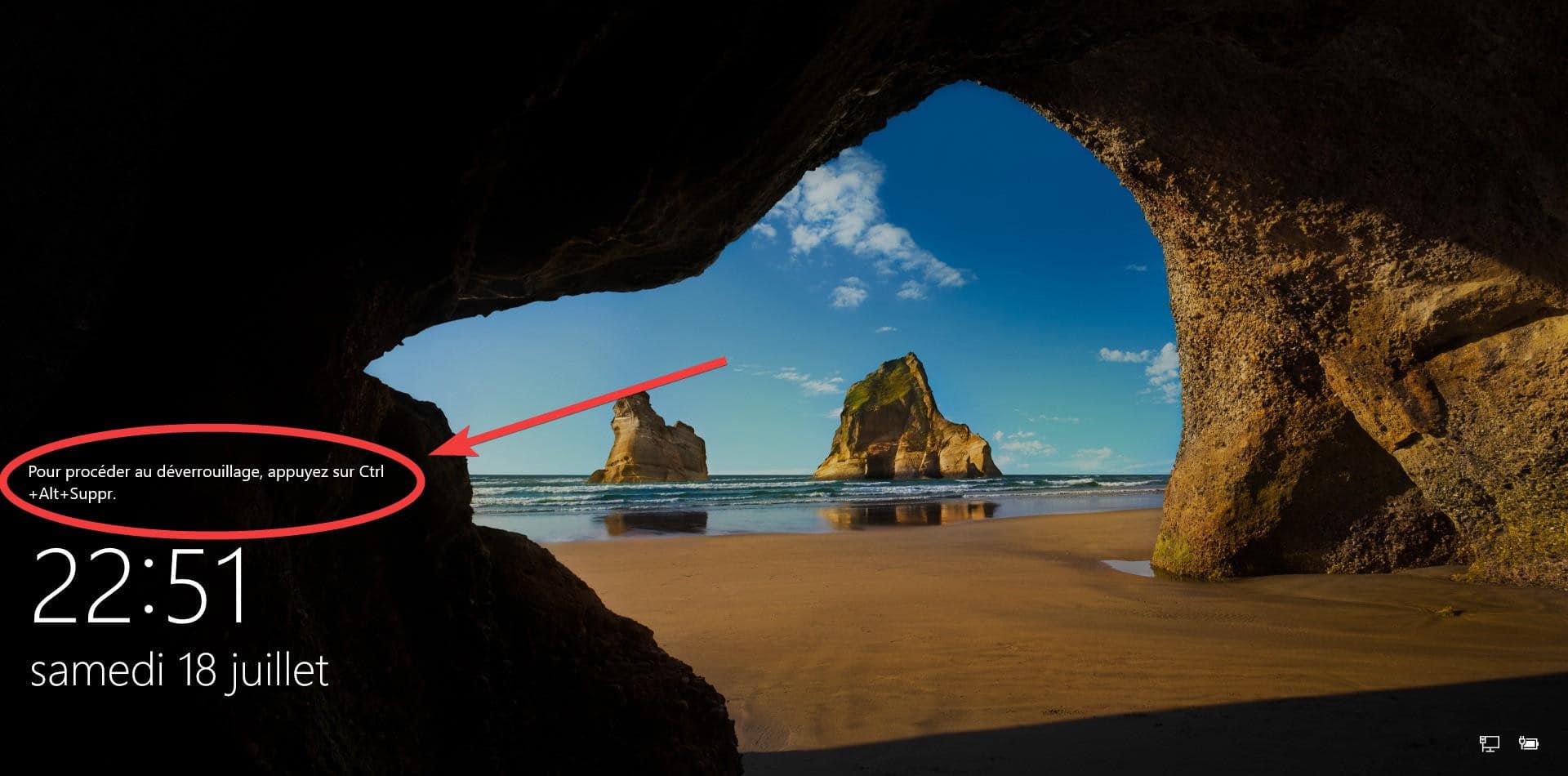
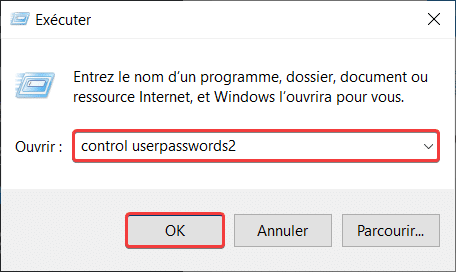
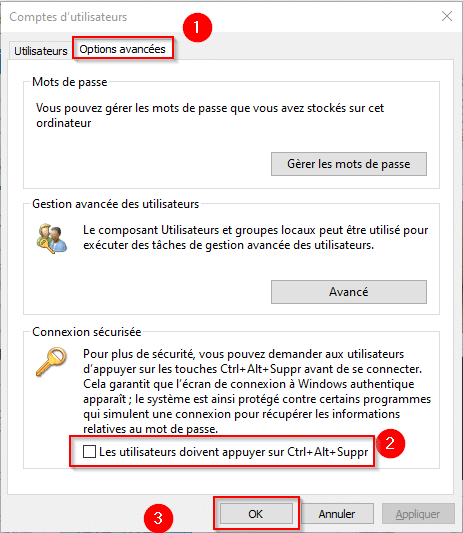
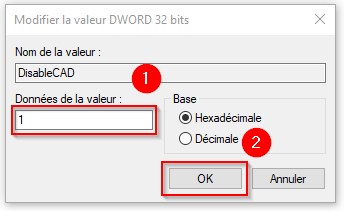
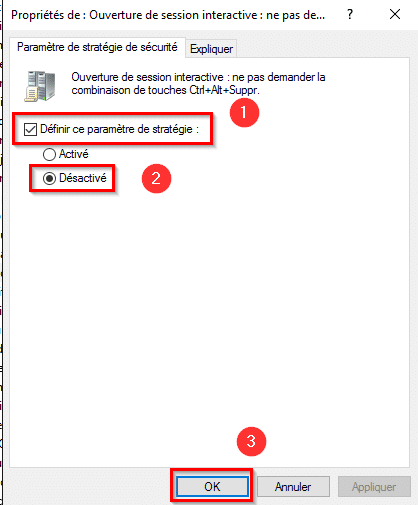
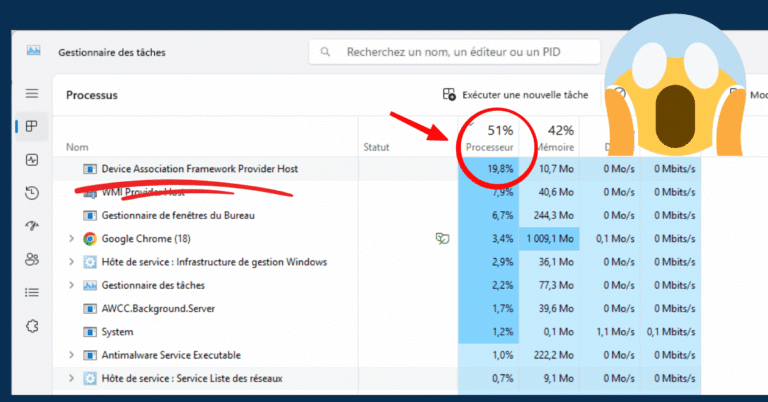





Bonjour
Moi j’ai un vieux portable avec Windows 7 mais hier il a planté et depuis impossible de le redémarrer je tombe directement sur alt + ctrl + del et j’ai bien sûr essayé plusieurs fois et rien a faire il ne veut pas démarrer. Quelqu’un aurait une solution svp merci
Il ne faut pas confondre le chemin « Windows » avec « WindowsNT »
DisableCAD :
Saisissez 1 pour désactiver la connexion sécurisée CTRL ALT SUPPR.
Saisissez 0 pour activer la connexion sécurisée CTRL ALT SUPPR.
Bonjour, normalement quand j’allume mon pc un écran de microsoft store me demande de mettre le mot de passe de mon compte, lorsque je n’est pas de connexion internet mon ordinateur charge longtemps et cet fenêtre n’apparaît pas, lorsque que j’ai allumé mon ordinateur sans la connexion j’ai voulu annulé pour ne pas devoir attendre j’ai utilisé la commande Ctrl Alt Suppr ce qui ma permis de retourner en arrière, sans me rendre compte de la bêtise que je venais de faire je me suis reconnecter à internet mais lorsque j’appuie sur « se connecter » mon ordinateur me ramène à l’écran d’accueil sans me laisser ouvrir mon ordinateur . Merci de bien vouloir m’aider sur ce problème.
Bonjour,
Ce comportement peut être lié suite à l’installation d’une nouvelle mise à jour. Normalement, il faut attendre sans interrompre. Vous pouvez tenter de supprimer la dernière mise à jour et voir si le pb s’améliore : https://www.lecoindunet.com/annuler-mise-a-jour-windows
Bonjour,
J’ai ce problème de Alt Control Del sur Windows 11 alors que la case de la méthode 1 est en grisée donc non décochable, la clé du registre est bien positionné à 1 et la GPO est bien désactivée. Je suppose qu’il y a un autre paramètre spécifique à W11 qui bloque la désactivation de cette fonctionnalité. Je suis bien sur administrateur de la machine (j’ai même testé avec command en mode administrateur).
Si quelqu’un a une solution, je suis preneur…Merci d’avance
Bonjour,
Cela semble être lié à un problème de stratégie puisque l’option est bien disponible sur Windows 11 et non grisée. Avez-vous vérifié les stratégies appliquées sur la machine : Comment voir quelles GPO sont appliquées à un ordinateur Windows ?
Vérifier également dans l’éditeur de stratégie locale secpol.msc